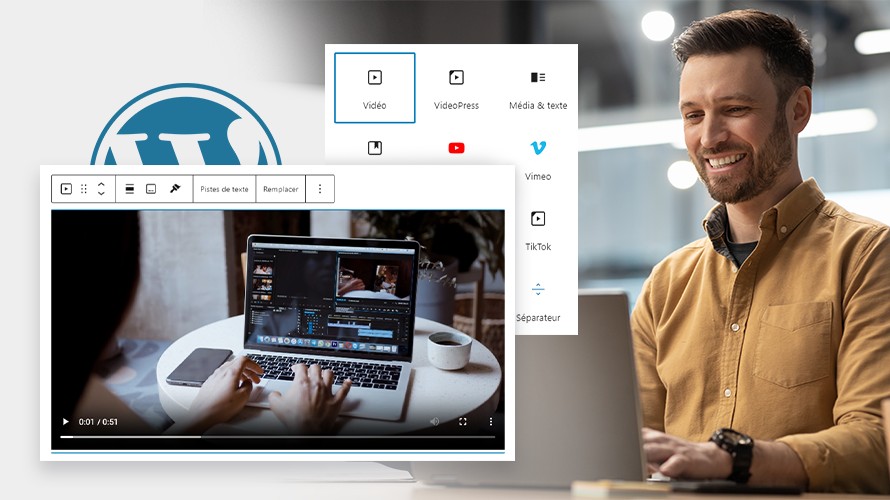Dans l’univers en constante évolution du contenu numérique, la vidéo a pris une place prépondérante. Elle permet de transmettre des messages de manière plus engageante et visuellement attrayante. C’est ici qu’intervient le bloc Vidéo de l’éditeur Gutenberg de WordPress. Le bloc Vidéo de Gutenberg offre une façon simplifiée et intuitive d’incorporer des vidéos dans vos articles et vos pages WordPress. Que ce soit pour ajouter une démonstration de produit, partager un témoignage client ou enrichir votre blog avec du contenu vidéo, ce bloc est un outil précieux. 🤫
Objectif
Dans cet article, nous allons vous montrer comment tirer le meilleur parti du bloc Vidéo de Gutenberg. Que vous soyez novice ou expérimenté avec WordPress, ce guide vous aidera à comprendre comment ajouter, modifier et personnaliser des vidéos dans vos publications. Préparez-vous à donner une nouvelle dimension à votre contenu avec le bloc Vidéo de Gutenberg !🤭
Une solution clés en main pour créer un site WordPress ?
LWS vous conseille sa formule d’hébergement WordPress en promotion à -20% (offre à partir de 3,99€ par mois au lieu de 4,99 €). Non seulement les performances sont au rendez-vous mais vous profitez en plus d’un support exceptionnel.
Prérequis
Tout ce dont vous avez besoin pour utiliser le bloc Vidéo sur Gutenberg est un accès au tableau de bord d’administration de WordPress avec les droits d’auteur, d’éditeur de contenu ou ceux d’administrateur.
Comment intégrer un bloc Vidéo dans Gutenberg ?
Comme pour la plupart de blocs Gutenberg, vous disposez de deux façons d’ajouter un bloc Vidéo dans votre page/publication.
Méthode 1 : ajouter rapidement un bloc Vidéo dans une page sur Gutenberg
Cette première méthode vous permet d’ajouter rapidement un bloc Vidéo dans votre page ou votre publication. Pour ce faire, cliquez sur le bouton « + » sur le bloc Paragraphe où vous souhaitez insérer votre vidéo. Puis trouvez le bloc Vidéo dans le répertoire de blocs affiché.
Enfin, il vous suffit de cliquer dessus et le bloc sera ajouté dans votre page. Si vous ne trouvez pas rapidement ce bloc, n’hésitez pas à vous servir de la barre de recherche supérieure.
Méthode 2 : intégrer un bloc Vidéo dans Gutenberg à l’aide de l’outil d’insertion de blocs
Vous pouvez également insérer un bloc Vidéo en utilisant l’outil d’insertion de blocs de Gutenberg. Ainsi, ramenez votre curseur à l’emplacement sur lequel vous souhaitez afficher votre vidéo, puis accédez à l’outil d’insertion de blocs.
Dans le panneau de blocs, recherchez et cliquez sur le bloc Vidéo pour qu’il soit ajouté à votre publication. Là aussi, vous pouvez utiliser la zone de recherche pour le trouver rapidement.
Besoin d'une solution de stockage en ligne ?
LWS vous conseille sa formule de stockage Cloud Drive en promotion à -50% (offre à partir de 3,99€ par mois au lieu de 7,99 €). Non seulement vos données sont stockées en France mais vous profitez en plus d’un support exceptionnel.
Insérer une vidéo dans le bloc Vidéo Gutenberg
L’étape suivant l’ajout du bloc Vidéo est l’intégration de la vidéo que vous envisagez de partager avec votre lectorat dans votre publication. Il existe trois façons d’insérer votre vidéo :
- Téléverser : cette option permet de choisir une vidéo depuis votre espace de stockage local et le charger dans l’éditeur.
- Médiathèque : avec cette deuxième option, vous choisissez une vidéo déjà chargée précédemment dans votre médiathèque.
- Insérer à partir d’une URL : cette troisième option permet de charger la vidéo à partir d’une source externe comme YouTube…
En fonction de l’endroit de stockage actuel de votre vidéo, choisissez l’option adaptée, puis suivez les étapes pour télécharger votre vidéo.
Vous disposez ainsi d’une barre d’outils avec quelques outils spécifiques pour optimiser la présentation de votre vidéo.
Voyons en détail ces outils spécifiques.
Définir la dimension et la position de la vidéo
Vous disposez premièrement de l’outil « Dimension » pour choisir la largeur de votre bloc Vidéo. La vidéo peut être affichée dans une largeur de 650 px, 1000 px ou occuper toute la largeur de la page (Option déconseillée pour de raisons SEO).
Depuis l’outil « Dimension », vous pouvez également choisir la position de votre vidéo, c’est-à-dire la centrer, la positionner à gauche ou à droite.
Ajouter une légende à une vidéo
La barre d’outils du bloc Vidéo contient aussi un outil permettant d’ajouter une légende à votre vidéo. Cliquez dessus et renseignez votre légende sous votre vidéo dans la zone prévue.
Ajouter des pistes de textes à votre vidéo
Le troisième outil, Pistes de textes, vous permet d’améliorer la lecture de votre vidéo par les visiteurs en ajoutant un fichier contenant des sous-titres, une légende et éventuellement une description.
En cliquant dessus, vous avez deux possibilités pour insérer votre fichier.
- L’option « Ouvrir la médiathèque » vous permet de choisir le fichier contenant les pistes de textes directement dans votre médiathèque.
- Téléverser : ici, vous devez choisir un fichier depuis votre espace de stockage système.
- Sous-titres
- Légendes
- Descriptions
- Chapitres
- Métadonnées
Enfin, vous avez l’outil « Remplacer » permettant de remplacer la vidéo ajoutée par une nouvelle.
Vous pouvez charger une nouvelle vidéo à partir de votre médiathèque, d’un emplacement local ou à partir d’une URL.
Besoin d'un serveur privé virtuel VPS sécurisé ?
LWS vous conseille sa formule d’hébergement sur VPS en promotion à -75% (offre à partir de 4,99€ par mois au lieu de 19,99 €). Non seulement les performances sont au rendez-vous mais vous profitez en plus d’un support exceptionnel.
Configurer les options de lecture de votre vidéo
Une fois que vous avez fini d’insérer votre vidéo et ses pistes de textes, vous devez accéder aux paramètres du bloc afin de personnaliser les options de lecture.
Dans les réglages du bloc, vous avez les options suivantes :
- Lecture automatique : si cette option est activée, la lecture de la vidéo sera automatique une fois que le visiteur parcourt la page.
- Répéter : cette option active la lecture répétée et automatique de la vidéo
- En sourdine : si cette option est activée, le son de la vidéo ne sera pas diffusé. Les utilisateurs peuvent cependant se servir des commandes de lectures pour réactiver le son.
- Commandes de lecture : cette option permet d’activer les commandes de lecture du lecteur de la vidéo comme lecture/pause, niveau du son, sous-titrage, plein écran, etc.
- Lancer dans le lecteur : avec cette option, la vidéo est jouée en incise, c’est-à-dire au sein de la zone de lecture de l’élément.
Dans la même section, vous pouvez précharger certains éléments de la vidéo, comme des métadonnées ou encore ajouter une image de couverture à votre vidéo.
Trucs et astuces
Découvrez davantage d’astuces et de tendances sur le monde du web en visitant notre Blog ! Nous y ajoutons constamment de nouveaux contenus pour vous aider à rester à la pointe.
Conclusion
En conclusion, le bloc Vidéo de Gutenberg offre aux utilisateurs de WordPress un moyen puissant et flexible d’intégrer des vidéos dans leurs contenus. Grâce à cet outil, vous pouvez non seulement améliorer l’engagement de votre audience, mais aussi enrichir l’esthétique et améliorer la communication sur votre site. Avec les conseils et astuces partagés dans cet article, vous êtes maintenant équipé pour utiliser ce bloc de manière efficace et professionnelle. Alors, lancez-vous🤗 et donnez vie à vos pages avec du contenu vidéo captivant !
Avez-vous des questions ou des préoccupations sur la façon d’utiliser le bloc Vidéo sur Gutenberg ? N’hésitez à nous écrire dans la section dédiée aux commentaires.
Besoin d’un hébergement WordPress rapide et de qualité ?
LWS vous conseille sa formule d’hébergement WordPress en promotion à -20% (offre à partir de 3,99€ par mois au lieu de 4,99 €). Non seulement les performances sont au rendez-vous mais vous profitez en plus d’un support exceptionnel.